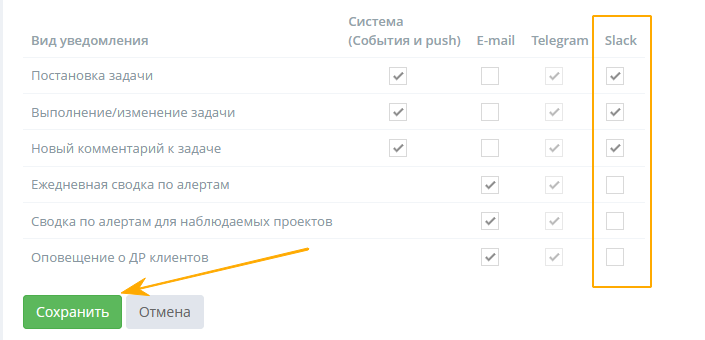Для получения уведомлений из вашего профиля SEO-CRM в Slack необходимо добавить и настроить приложение Incoming Webhooks.
В Slack, переходим на страницу добавления приложений, вбиваем в строку поиска Incoming Webhooks и жмем кнопку "Добавить" (Add).
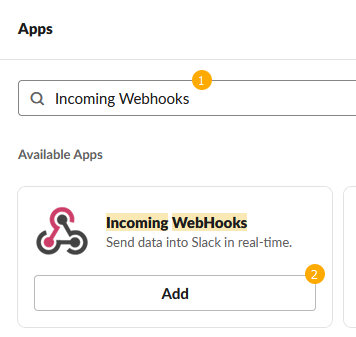
В открывшемся окне жмем большую кнопку "Add to Slack"
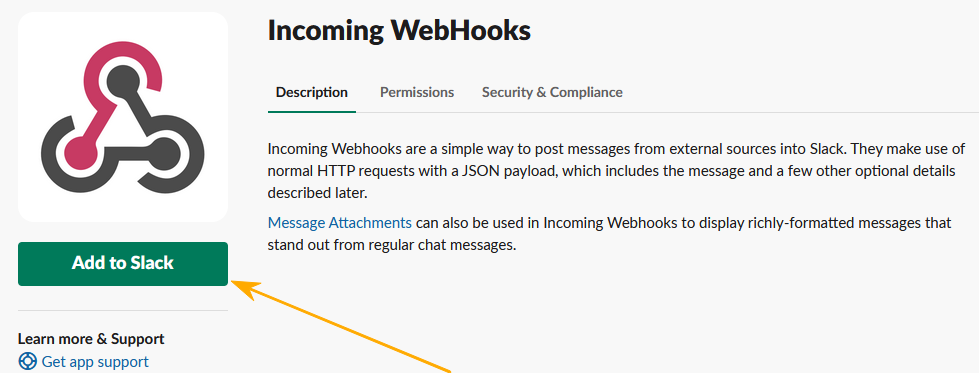
Если вы выберете создание нового канала, появится модальное окно.
В нем необходимо:
1. Вписать название канала. Например, seo-crm
2. Выбрать публичным будет канал или приватным. Поскольку уведомления будут приходить только для вас, лучше сделать его приватным (private)
3. Нажать на кнопку "Создать" (Create)
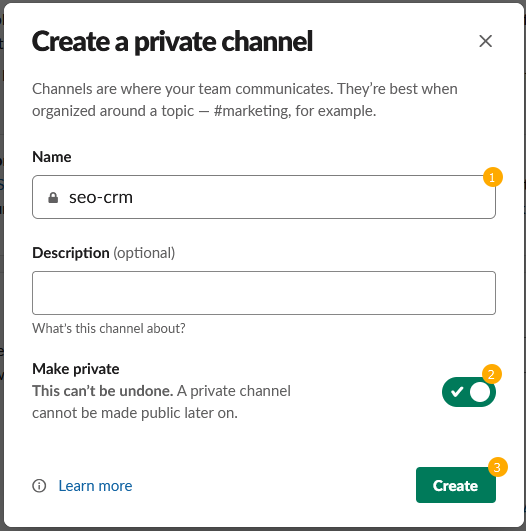
После выбора или создания канала для публикации жмем кнопку "Add Incoming Webhooks Integration"
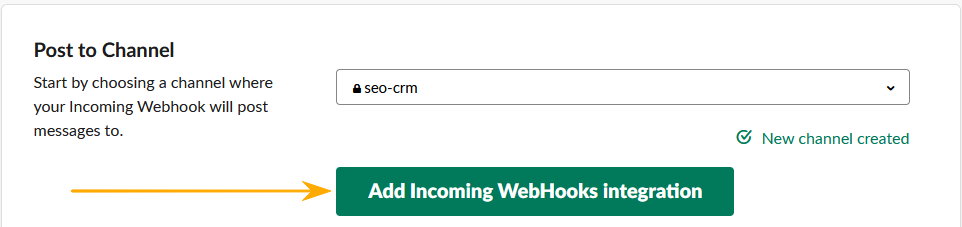
Откроется окно подробной настройки интеграции. В нем листаем до показанных ниже настроек и делаем следующие действия:
1. Копируем Webhook URL (он пригодится нам позже при настройке профиля в SEO-CRM)
2. Добавляем описание интеграции, чтобы быстро понимать для чего она.
3. Вписываем имя пользователя, от которого будут поститься уведомления
4. Жмем кнопку "Сохранить настройки" (Save Settings)
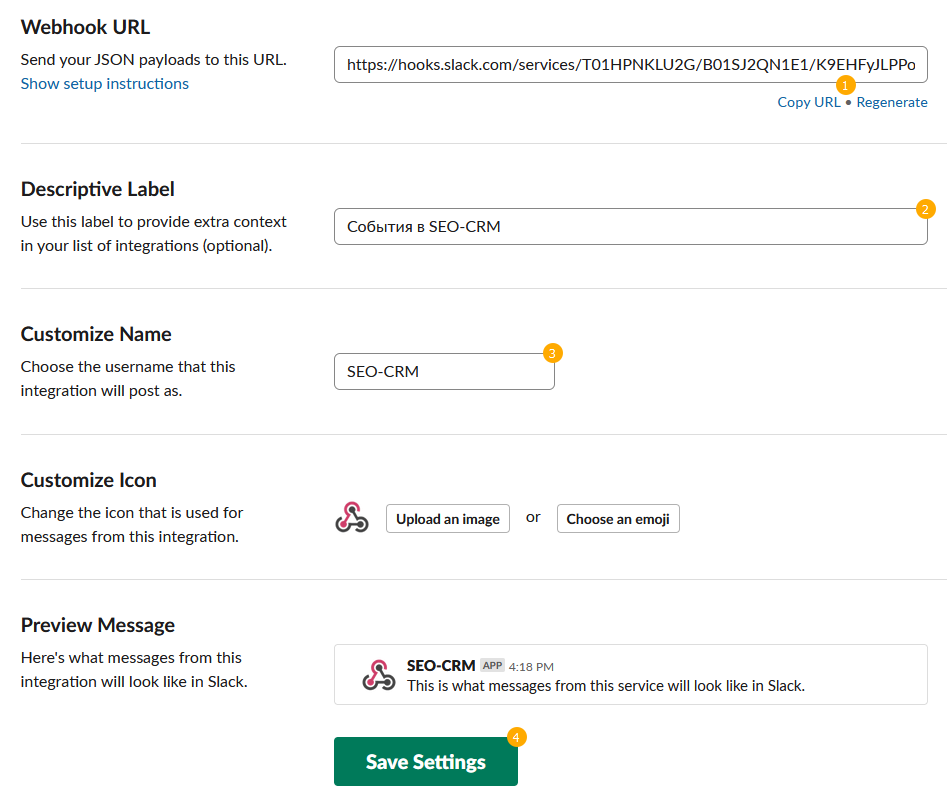
Для завершения настройки переходим в ваш профиль в SEO-CRM на вкладку "Уведомления" и жмем кнопку "Подключить" напротив Slack.
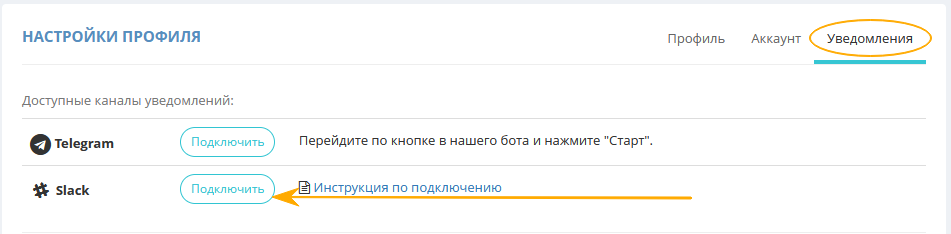
Появится модальное окно с полем ввода, в которое необходимо вставить Webhook URL, который мы скопировали ранее из настроек интеграции Incoming Webhooks.
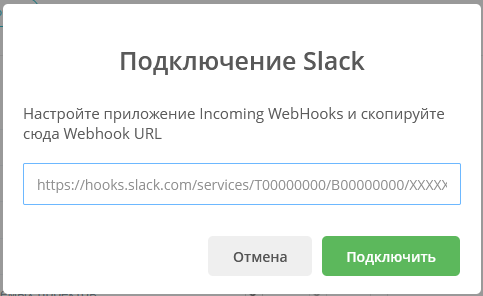
После нажатия кнопки "Подключить", SEO-CRM попытается отправить через Webhook сообщение об успешном подключении. Если все пройдет хорошо, вы увидите сообщение об успехе:
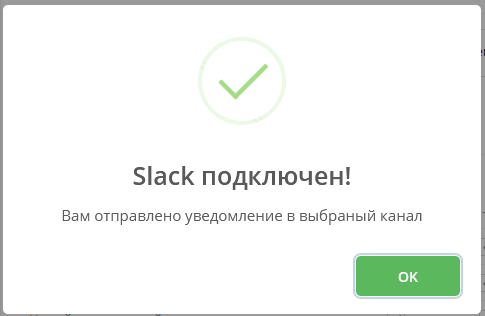
В это же время в вашем Slack должно появиться следующее сообщение:

Осталось выбрать какие именно типы уведомлений вы хотите получать в Slack и сохранить настройки уведомлений